கூகிள் குரோம் அமர்வுகள் கூகிள் குரோம் நினைவில் இல்லை என்று வீட்டு பயனர்கள் புகாரளித்து வருகிறார்கள், எனவே கடவுச்சொற்கள் மற்றும் பிற தானாக நிரப்பும் உருப்படிகளை சேமிக்க இது தவறிவிட்டது. விண்டோஸ் 7, விண்டோஸ் 8.1 மற்றும் விண்டோஸ் 10 இல் இது நிகழும் என அறிவிக்கப்பட்டதால் இந்த சிக்கல் ஒரு குறிப்பிட்ட விண்டோஸ் பதிப்பிற்கு குறிப்பிட்டதல்ல.

கடவுச்சொற்களை Google சேமிக்காது
புதுப்பி: MAC கணினிகளிலும் இதே பிரச்சினை இருப்பதாக அறிவிக்கப்படுவதால், இந்த பிரச்சினை OS- கூட இல்லை.
Google Chrome இல் கடவுச்சொல் சேமிப்பு சிக்கலை ஏற்படுத்துவது என்ன?
இந்த குறிப்பிட்ட சிக்கலை சரிசெய்ய பல்வேறு பயனர் அறிக்கைகள் மற்றும் பழுதுபார்க்கும் உத்திகளைப் பார்த்து இந்த குறிப்பிட்ட சிக்கலை நாங்கள் ஆராய்ந்தோம். நாங்கள் சேகரித்தவற்றின் அடிப்படையில், இந்த குறிப்பிட்ட பிழை செய்தியைத் தூண்டும் பல பொதுவான குற்றவாளிகள் உள்ளனர்:
- Google Chrome பிழை - இந்த குறிப்பிட்ட சிக்கல் கூகிள் மூலம் இணைக்கப்பட்ட ஒரு பிழையால் ஏற்படுகிறது என்றும் அறியப்படுகிறது. உங்களிடம் காலாவதியான கிளையண்ட் இருந்தால், உலாவியைப் புதுப்பிப்பது சிக்கலைத் தானாகவே தீர்க்கக்கூடும்.
- உள்ளூர் தரவைச் சேமிப்பதில் Chrome தடைசெய்யப்பட்டுள்ளது - ஒரு அமைப்பு இயக்கப்பட்டிருந்தால், நீங்கள் சேமிக்கும் எந்த கடவுச்சொற்களையும் நினைவில் வைத்திருப்பதைத் தடுக்கலாம். இந்த காட்சி பொருந்தினால், உள்ளடக்க அமைப்புகளிலிருந்து இந்த அமைப்பை முடக்கலாம்.
- கடவுச்சொல்லைச் சேமி Chrome இல் முடக்கப்பட்டுள்ளது - ஆட்டோஃபில் தாவலில் ஒரு விருப்பம் முடக்கப்பட்டிருந்தால், நீங்கள் முன்பு உள்ளமைக்கப்பட்டிருந்தால், எந்த கடவுச்சொற்களையும் Chrome சேமிக்காது (உடனடி தோன்றாது). இந்த வழக்கில், கடவுச்சொற்களைச் சேமிக்க சலுகையுடன் தொடர்புடைய பெட்டியை இயக்குவதன் மூலம் சிக்கலைத் தீர்க்கலாம்.
- சிதைந்த Chrome சுயவிவரம் - உங்கள் Chrome சுயவிவரக் கோப்புறையில் உள்ள கோப்பு ஊழலும் இந்த சிக்கலைத் தூண்டும். இந்த வழக்கில், புதிய சுயவிவரத்தை உருவாக்க உலாவியை கட்டாயப்படுத்துவது சிக்கலை உடனடியாக தீர்க்கும்.
- சிதைந்த கேச் கோப்புறை (MAC மட்டும்) - மேக்ஸில் பல அறிக்கைகள் உள்ளன, அங்கு தொடர்ச்சியான கேச் கோப்புறைகளால் சிக்கல் ஏற்படுகிறது. அவற்றை கைமுறையாக நீக்குவது இந்த வழக்கில் சிக்கலை தீர்க்கும்.
இந்த குறிப்பிட்ட சிக்கலைத் தீர்க்க நீங்கள் தற்போது சிரமப்படுகிறீர்களானால், இதேபோன்ற சூழ்நிலையில் உள்ள பிற பயனர்கள் வெற்றிகரமாக இந்த சிக்கலின் அடிப்பகுதியைப் பெற்று சிக்கலைத் தீர்க்க பல சிக்கல் தீர்க்கும் படிகளை இந்த கட்டுரை உங்களுக்கு வழங்கும்.
சிறந்த முடிவுகளுக்கு, செயல்திறன் மற்றும் தீவிரத்தினால் கட்டளையிடப்படுவதால் அவை வழங்கப்பட்ட வரிசையில் கீழே உள்ள முறைகளைப் பின்பற்றவும். அவற்றில் ஒன்று உங்கள் குறிப்பிட்ட வழக்கில் சிக்கலைத் தீர்க்கும்.
முறை 1: சமீபத்திய பதிப்பிற்கு Chrome ஐப் புதுப்பித்தல்
பல பாதிக்கப்பட்ட பயனர்கள் தங்கள் Chrome பதிப்பை சமீபத்திய கட்டமைப்பிற்கு புதுப்பித்த பின்னர் இந்த சிக்கல் இனி ஏற்படாது என்று தெரிவித்துள்ளனர். சமீபத்திய Chrome வெளியீடுகளில் ஒன்றில் ஏற்கனவே உரையாற்றப்பட்ட பிழை / தடுமாற்றத்தால் இந்த பிரச்சினை உண்மையில் ஏற்படக்கூடும் என்று இது அறிவுறுத்துகிறது.
இயல்பாக, Chrome தானாக புதுப்பிக்க கட்டமைக்கப்பட்டுள்ளது, ஆனால் தனிப்பயன் சக்தி திட்டம், 3 வது தரப்பு தேர்வுமுறை பயன்பாடு அல்லது கையேடு பயனர் தொடர்பு ஆகியவை உலாவியை புதுப்பிப்பதை நிறுத்தியிருக்கலாம்.
எப்படியிருந்தாலும், இதை நீங்களே எப்படி செய்வது என்பதற்கான குறுகிய வழிகாட்டி இங்கே:
- Google Chrome ஐத் திறந்து செயல் பொத்தானைக் கிளிக் செய்க (மேல் வலது மூலையில்). பின்னர், அணுகவும் உதவி விருப்பம் மற்றும் கிளிக் செய்யவும் Google Chrome பற்றி .
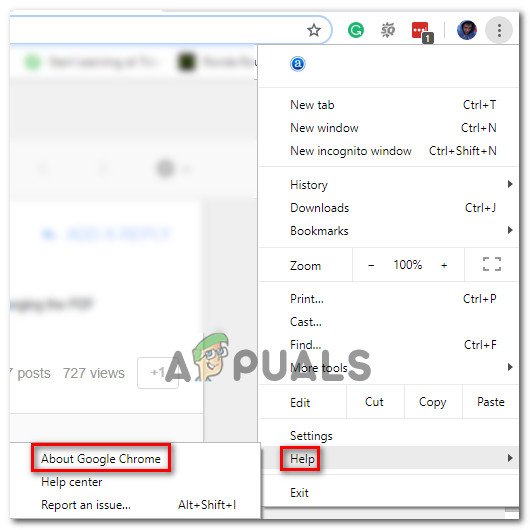
Google Chrome பற்றி மெனுவை அணுகும்
- அடுத்த மெனுவை அடைந்ததும், ஆரம்ப ஸ்கேன் முடிவடையும் வரை காத்திருக்கவும். புதிய பதிப்பு காணப்பட்டால், வழிகாட்டி தானாக நிறுவலுக்குத் தயாராகும். இது நடந்தால், கோடிட்டுக் காட்டப்பட்ட படிகளைப் பின்பற்றவும்.
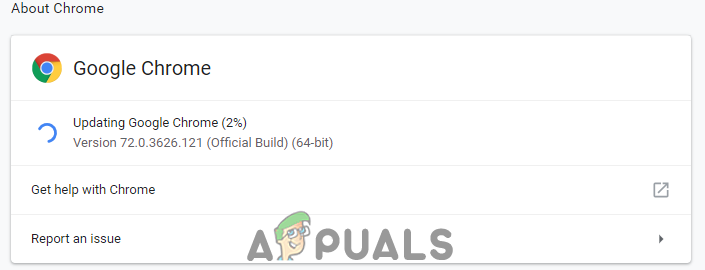
Chrome புதுப்பிப்புகளைப் பதிவிறக்குகிறது.
- நிறுவும்படி கேட்கப்படும் போது, அவ்வாறு செய்து அடுத்த தொடக்கத்தில் கடவுச்சொல் சேமிப்பு சிக்கல் சரி செய்யப்பட்டுள்ளதா என்று பாருங்கள்.
முறை 2: உள்ளூர் தரவை வைத்திருக்க Chrome இன் அமைப்புகளை மாற்றவும்
ஓரிரு பயனர்கள் புகாரளித்தபடி, உலாவி மூடப்படும்போது உள்நாட்டில் எதையும் சேமிப்பதில் இருந்து Google Chrome தடுக்கப்படும் சூழ்நிலைகளிலும் இந்த சிக்கல் ஏற்படலாம். இந்த விருப்பம் பொதுவாக இயல்புநிலையாக இயக்கப்படாது, ஆனால் பாதிக்கப்பட்ட சில பயனர்கள் இந்த இயல்புநிலை நடத்தையை தாங்களே மாற்றியமைக்கவில்லை என்பது உறுதி.
எப்படியிருந்தாலும், உலாவி மூடப்படும் போது எந்த தரவையும் சேமிப்பதைத் தடைசெய்ய Chrome இன் அமைப்புகள் கட்டமைக்கப்படவில்லை என்பதை இங்கே உறுதிப்படுத்துவது எப்படி:
- Google Chrome ஐத் திறந்து செயல் பொத்தானை அணுகவும் (மேல்-வலது மூலையில்). பின்னர், கிளிக் செய்யவும் அமைப்புகள்.
- உள்ளே அமைப்புகள் மெனு, திரையின் அடிப்பகுதி வரை உருட்டவும், பின்னர் கிளிக் செய்யவும் மேம்படுத்தபட்ட மீதமுள்ள அமைப்புகளைக் காண கீழ்தோன்றும் மெனு.
- கீழே உருட்டவும் தனியுரிமை மற்றும் பாதுகாப்பு தாவல் மற்றும் கிளிக் செய்யவும் உள்ளடக்க அமைப்புகள் .
- உள்ளே உள்ளடக்க அமைப்புகள் , கிளிக் செய்யவும் குக்கீகள்.
- இருந்து குக்கீகள் மெனு, மாறுதல் தொடர்புடையது என்பதை உறுதிப்படுத்தவும் உங்கள் உலாவியில் இருந்து வெளியேறும் வரை மட்டுமே உள்ளூர் தரவை வைத்திருங்கள் தேர்வு செய்யப்படவில்லை.
- நீங்கள் அமைப்பை மாற்றியமைத்திருந்தால், மாற்றங்கள் நடைமுறைக்கு வரும்படி உங்கள் உலாவியை மறுதொடக்கம் செய்யுங்கள்.
- உலாவி மறுதொடக்கம் செய்யப்பட்டதும், கடவுச்சொல்லை மீண்டும் சேமிக்க முயற்சிக்கவும், இந்த நேரத்தில் நீங்கள் வெற்றிகரமாக இருக்கிறீர்களா என்று பார்க்கவும்.

கடவுச்சொற்களைச் சேமிக்க Chrome ஐ கட்டாயப்படுத்துகிறது
நீங்கள் இன்னும் இதே சிக்கலை எதிர்கொண்டால், கீழே உள்ள அடுத்த முறைக்குச் செல்லவும்.
முறை 3: கடவுச்சொல்லைச் சேமி பெட்டியை இயக்குகிறது
நீண்ட காலமாக இந்த சிக்கலைக் கொண்டிருக்கும் சில பயனர்கள், வலை கடவுச்சொற்களைச் சேமிப்பதைத் தவிர்ப்பதற்காக Chrome கட்டமைக்கப்பட்டிருப்பதைக் கண்டறிந்த பின்னர், சிக்கலைத் தீர்க்க முடிந்தது என்று தெரிவித்தனர்.
உங்களுக்கும் இது நிகழ்கிறது மற்றும் இந்த நடத்தையை மாற்றுவதற்கான வழியை நீங்கள் தேடுகிறீர்கள் என்றால், இந்த முறை உங்களுக்கான சிக்கலை தீர்க்கும். உங்கள் கடவுச்சொற்களைச் சேமிக்க Chrome உள்ளமைக்கப்பட்டுள்ளதா என்பதை எவ்வாறு உறுதிப்படுத்துவது என்பதற்கான விரைவான வழிகாட்டி இங்கே:
- திற கூகிள் குரோம் திரையின் மேல் வலது மூலையில் உள்ள செயல் பொத்தானைக் கிளிக் செய்க. பின்னர், கிளிக் செய்யவும் அமைப்புகள் புதிதாக தோன்றிய மெனுவிலிருந்து.
- அமைப்புகள் திரையின் உள்ளே, க்குச் செல்லவும் ஆட்டோஃபில் தாவல் மற்றும் கிளிக் செய்யவும் கடவுச்சொற்கள்.
- கடவுச்சொற்கள் தாவலின் உள்ளே, மாறுதல் தொடர்புடையது என்பதை உறுதிப்படுத்தவும் கடவுச்சொற்களைச் சேமிக்க சலுகை சரிபார்க்கப்பட்டது.
- உங்கள் உலாவியை மறுதொடக்கம் செய்து சிக்கல் இப்போது தீர்க்கப்பட்டுள்ளதா என்று பாருங்கள்.

Chrome இல் கடவுச்சொல் சேமிப்பை இயக்குகிறது
முறை 4: புதிய Chrome சுயவிவரத்தைப் பயன்படுத்துதல்
ஒரு புதிய பயனர் சுயவிவரத்தை உருவாக்க Google Chrome ஐ கட்டாயப்படுத்திய பின்னர் இந்த சிக்கல் இனி ஏற்படாது என்று பல பாதிக்கப்பட்ட பயனர்கள் தெரிவித்துள்ளனர். சிதைந்த Chrome சுயவிவரத்தால் இந்த குறிப்பிட்ட சிக்கல் ஏற்படலாம் என்ற கருத்தை இது உறுதிப்படுத்துகிறது.
முன்னர் நிறுவப்பட்ட பயனர் விருப்பங்களை நீங்கள் இழந்து கடவுச்சொல்லைச் சேமிப்பீர்கள் என்ற உண்மையைப் பொறுத்தவரை, இந்த நடைமுறை சிறந்தது அல்ல.
நீங்கள் இந்த வழியில் செல்ல முடிவு செய்தால், புதிய Chrome சுயவிவரத்தை எவ்வாறு உருவாக்குவது என்பது இங்கே:
- Chrome ஐத் திறந்து உங்கள் கணக்கு ஐகானைக் கிளிக் செய்க (மேல்-வலது மூலையில்).
- கணக்கு மெனுவிலிருந்து, கிளிக் செய்க மக்களை நிர்வகிக்கவும் .
- அடுத்த மெனுவிலிருந்து, கிளிக் செய்க நபரைச் சேர்க்கவும் .
- புதிய சுயவிவரத்திற்கு ஒரு பெயரையும் அவதாரத்தையும் சேர்க்கவும், பின்னர் கிளிக் செய்யவும் கூட்டு .
- உங்கள் கணினியை மறுதொடக்கம் செய்து, உங்கள் புதிய சுயவிவரத்தில் Chrome இப்போது சுயவிவரங்களைச் சேமிக்கிறதா என்று பாருங்கள்.

Google Chrome இல் புதிய சுயவிவரத்தை உருவாக்குகிறது
முறை 5: கடவுச்சொல் நிர்வாகியைப் பயன்படுத்துதல்
உங்கள் கடவுச்சொற்களைச் சேமிக்க Chrome ஐ கட்டாயப்படுத்த முடியாவிட்டால், உங்கள் உலாவியுடன் தடையின்றி ஒருங்கிணைக்கக்கூடிய கடவுச்சொல் நிர்வாகியைப் பயன்படுத்துவதையும் நீங்கள் கருத்தில் கொள்ள வேண்டும்.
லாஸ்ட் பாஸ் , டாஷ்லேன் மற்றும் ஒட்டும் கடவுச்சொல் உங்கள் Chrome உலாவியில் நீங்கள் நிறுவக்கூடிய செருகுநிரல்களைக் கொண்ட அனைத்து நல்ல தீர்வுகள். இந்த 3 வது தரப்பு தீர்வுகள் அனைத்தும் இலவச பதிப்பைக் கொண்டுள்ளன, அவை கூடுதல் செலவில் நீங்கள் நிறுவ முடியாது.

லாஸ்ட்பாஸின் எடுத்துக்காட்டு
நீங்கள் ஒரு MAC கணினியில் சிக்கலை எதிர்கொண்டால், கீழே உள்ள முறையைப் பின்பற்றவும்.
முறை 6: கேச் கோப்புறையை நீக்குதல் (மேக் மட்டும்)
மேக் கணினியில் நீங்கள் சிக்கலை எதிர்கொண்டால், ஆப்பிள் கணினியில் சிக்கலைத் தீர்க்க ஒரு தீர்வு உள்ளது. புதிதாக ஒரு புதிய சுயவிவரத்தை உருவாக்க இது உலாவியை கட்டாயப்படுத்துகிறது, இது கோப்பு ஊழலால் ஏற்பட்டால் சிக்கலை தீர்க்க வேண்டும்.
இதை எப்படி செய்வது என்பதற்கான விரைவான வழிகாட்டி இங்கே:
- செல்லவும் ~ // நூலகம் கோப்புறை.
குறிப்பு: உங்கள் சொந்த பயனர் பெயருக்கான ஒரு ஒதுக்கிடமாகும். - முக்கிய Google கோப்புறையை நீக்கு Library / நூலகம் / பயன்பாட்டு ஆதரவு.
- தொடர்புடைய அனைத்து கோப்புறைகளையும் நீக்கு Library / நூலகம் / தற்காலிக சேமிப்புகள்.
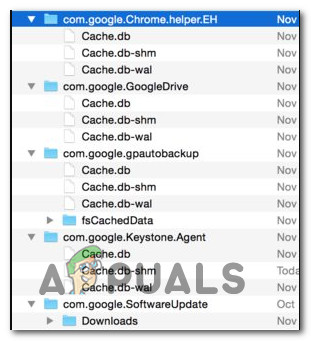
MAC இல் Chrome கேச் கோப்புறையை நீக்குகிறது
- இந்த நடைமுறையை நீங்கள் செய்தவுடன், உங்கள் கணினியை மறுதொடக்கம் செய்து சிக்கல் தீர்க்கப்பட்டுள்ளதா என்று பாருங்கள்.
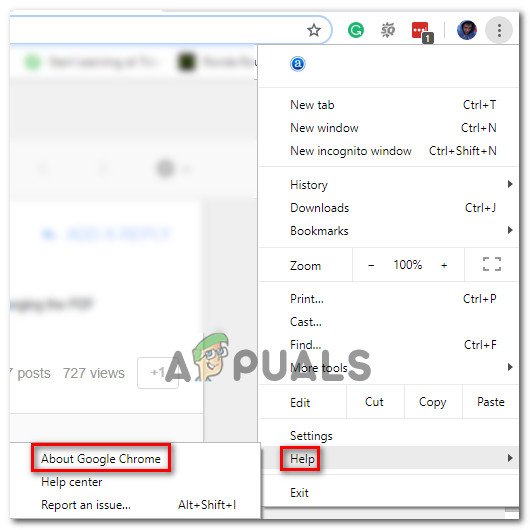
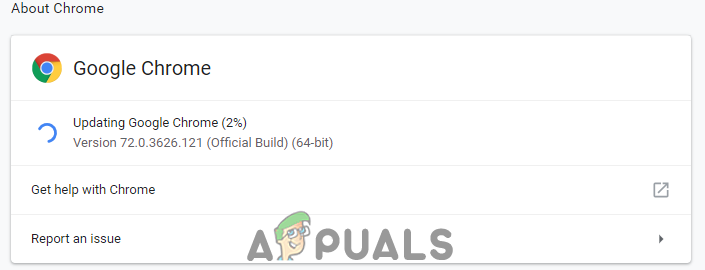
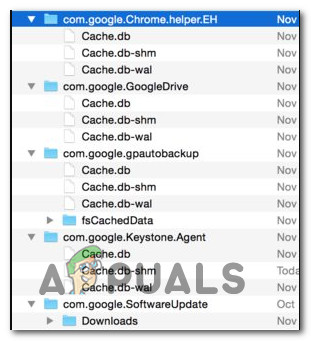










![[சரி] நீராவியில் (சிதைந்த உள்ளடக்க கோப்புகள்) புதுப்பிக்கும்போது பிழை ஏற்பட்டது](https://jf-balio.pt/img/how-tos/95/error-occured-while-updating-steam.jpg)












